Rust a été adopté par des centaines de grandes entreprises dans des environnements de production. Des applications telles que Dropbox, Firefox et Cloudflare aux appareils intégrés et aux services Web évolutifs, Rust peut être utilisé sur tous ces types d'applications et de déploiements.
rustup est un outil faisant partie du projet Rust qui vous permet d'installer le langage de programmation Rust sur votre système. L'utilisation de rustup permet aux développeurs de gérer et de maintenir facilement Rust. En outre, il vous permet de basculer entre les compilateurs stable, bêta et nocturne et facilite le processus de compilation croisée.
Dans ce guide, vous apprendrez à installer le langage de programmation Rust sur Debian 11 Bullseye. Nous utiliserons la chaîne d'outils rustup pour installer et gérer Rust sur le système Debian.
Prérequis
Pour suivre ce guide, assurez-vous que vous disposez des conditions suivantes :
- Système d'exploitation :Debian 11 Bullseye
- Privilèges root
Commençons maintenant l'installation.
Installation des dépendances de packages
Tout d'abord, vous installerez des dépendances de paquets telles que build-essentials, GCC, make, etc. sur votre système Debian.
1. Exécutez le 'sudo su' commande ci-dessous pour obtenir les privilèges root, puis mettez à jour et actualisez votre référentiel.
sudo su
sudo apt update
2. Installez maintenant les dépendances des packages à l'aide de la commande suivante.
sudo apt install curl build-essential gcc make -y
L'installation prendra un certain temps, en fonction de votre connexion Internet.
Installer Rust avec rustup
rustup est un projet officiel soutenu par Rust qui vous permet d'installer Rust plus facilement. rustup fournit un programme d'installation pour les systèmes d'exploitation de type Unix et Windows.
Dans cette étape, vous allez installer le langage de programmation Rust en utilisant le rustup sur le système Debian.
1. Exécutez la commande suivante pour télécharger le programme d'installation de rustup et installer Rust à l'échelle du système.
wget -qO - https://sh.rustup.rs | sudo RUSTUP_HOME=/opt/rust CARGO_HOME=/opt/rust sh -s -- --no-modify-path -y
Cette commande téléchargera la chaîne d'outils rustup dans le répertoire d'installation personnalisé '/opt/rust'. Définissez également la variable d'environnement pour 'RUSTUP_HOME ' et 'CARGO_HOME ' dans le répertoire '/opt/rust '.
L'installation prendra un certain temps, en fonction des spécifications de votre système et de votre connexion Internet.
Si l'installation de Rust se termine, vous verrez le message de sortie 'Rust est installé maintenant. Génial !' .

2. Une fois l'installation de rustup terminée, exécutez la commande suivante pour ajouter la variable d'environnement '$RUSTUP_HOME=/opt/rust ' et le chemin binaire de la chaîne d'outils rustup '/opt/rust/bin ' au '$PATH 'variable d'environnement. Cela rendra les variables d'environnement permanentes et se chargera automatiquement à chaque connexion.
echo 'export RUSTUP_HOME=/opt/rust' | sudo tee -a /etc/profile.d/rust.sh
echo 'export PATH=$PATH:/opt/rust/bin' | sudo tee -a /etc/profile.d/rust.sh
Exécutez maintenant la commande suivante pour recharger votre profil de shell actuel. Cela appliquera une nouvelle configuration de shell, y compris de nouvelles variables d'environnement.
source /etc/profile
Vérifiez le '$RUSTUP_HOME' et '$PATH' variables d'environnement à l'aide de la commande suivante.
echo $RUSTUP_HOME
echo $PATH
Si votre configuration est correcte, vous verrez une sortie similaire à celle ci-dessous.
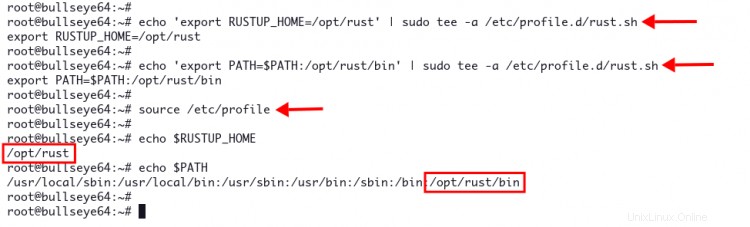
Le '$RUSTUP_HOME ' le répertoire est '/opt/rust ' et le chemin binaire de la chaîne d'outils rustup est '/opt/rust/bin ' répertoire.
3. Pour vérifier l'installation de Rust, exécutez la commande suivante à l'aide de la commande suivante.
rustc --version
Vous verrez une sortie similaire à celle ci-dessous.
rustc 1.56.1 (59eed8a2a 2021-11-01)
L'installation de Rust à l'échelle du système vous permet d'exécuter Rust avec différents utilisateurs, y compris l'utilisateur non root.
Connectez-vous en tant qu'utilisateur et vérifiez la version de Rust comme ci-dessous.
su - username
rustc --version
Vous verrez une sortie similaire à celle ci-dessous.
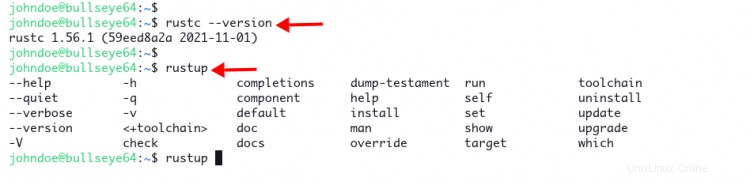
4. Par défaut, rustup fournit des complétions de commandes pour différents types de shells, y compris bash.
Exécutez la commande suivante pour générer la complétion de la commande rustup pour le bash.
rustup completions bash > /usr/share/bash-completion/completions/rustup
Rechargez maintenant le profil bash_completion pour appliquer une nouvelle configuration.
source /etc/profile.d/bash_completion.sh
Tapez maintenant la commande 'rustup' et appuyez sur 'TAB ' pour obtenir la liste des achèvements de la commande rustup.
rustup TAB
Vous trouverez ci-dessous le résultat similaire que vous obtiendrez.

Vous avez maintenant terminé l'installation de Rust du système Debian à l'aide de rustup.
Configuration du projet Rust
Le principal avantage de l'installation de Rust à l'échelle du système est que tous les utilisateurs peuvent l'utiliser sans aucune installation ni configuration de package supplémentaire.
Pour cet exemple, vous allez créer hello-world Rust en utilisant un utilisateur non root.
Connectez-vous en tant qu'utilisateur à l'aide de la commande suivante.
su - username
1. Créez un nouveau répertoire '~/project ' et modifiez-y votre répertoire de travail.
mkdir -p ~/project; cd ~/project
2. Créez un nouveau script Rust "hello-world.rs" à l'aide de votre éditeur préféré.
nano hello-world.rs
Copiez et collez le code Rust suivant pour un simple message hello-world.
fn main() {
println!("Hello World, welcome to Rust.");
} Enregistrez le fichier.
3. Compilez le hello-world.rs script utilisant le 'rustc ' ci-dessous.
rustc hello-world.rs
La sortie de hello-world.rs sera un fichier exécutable 'hello-world '.
4. Exécutez le fichier exécutable binaire 'hello-world' comme ci-dessous.
./hello-world
Et vous verrez le message "hello-world" ci-dessous.

Gestion de Rust avec rustup
rustup a son propre fichier de configuration 'settings.toml'. Cette configuration se trouve sous '$RUSTUP_HOME ' répertoire.
1. Configurez la chaîne d'outils Rust par défaut à l'aide de la commande rustup ci-dessous.
rustup default nightly
2. Configurez le profil Rust par défaut. Vous pouvez utiliser minimal, par défaut ou complet.
rustup set profile minimal
3. Compilation du code Rust avec une version Rust spécifique
rustup run nightly rustc hello-world.rs
4. Affichez la chaîne d'outils par défaut qui sera utilisée dans le répertoire du projet en cours.
rustup show
5. Afficher les cibles disponibles pour la chaîne d'outils active actuelle. Les cibles sont multiplateformes.
rustup target list
6. Supprimez/désinstallez des chaînes d'outils spécifiques de l'environnement Rustup actuel.
rustup toolchain uninstall nightly
7. Afficher le message d'aide de la sous-commande rustup.
rustup toolchain help
Changer la 'chaîne d'outils ' avec une autre sous-commande.
8. Affichez la page de manuel d'une chaîne d'outils spécifique.
rustup man cargo
Vous avez maintenant appris la commande de base rustup pour gérer l'environnement Rust.
Désinstaller Rust et rustup
Si vous souhaitez supprimer complètement Rust et rustup, vous pouvez simplement supprimer le répertoire d'installation '/opt/rust '.
1. Désinstallez complètement Rust et rustup à l'aide de la commande suivante.
sudo rm -rf /opt/rust
sudo rm -rf /etc/profile.d/rust.sh
2. Supprimez certains répertoires temporaires supplémentaires et les fichiers de configuration inutilisés.
rm -rf ~/.cargo
rm -f /etc/profile.d/rust.sh
rm -f /usr/share/bash-completion/completions/rustup
Conclusion
Félicitations ! Vous avez installé avec succès le langage de programmation Rust sur le système Debian 11 à l'aide de rustup. De plus, vous avez appris l'utilisation de base de la commande rustup pour gérer votre environnement Rust.